- Część 1. Jak naprawić iPada zawieszonego przy użyciu siły ponownego uruchomienia
- Część 2. Jak naprawić iPada zamrożonego za pomocą iTunes
- Część 3. Jak naprawić iPada zamrożonego za pomocą Findera
- Część 4. Jak naprawić iPada zamrożonego za pomocą odzyskiwania systemu FoneLab iOS
- Część 5. Często zadawane pytania dotyczące naprawiania zamrożonego iPada
iPad Frozen [4 sprawdzone i przetestowane metody wykonania]
 Dodane przez Lisa Ou / 07 kwietnia 2024 09:00
Dodane przez Lisa Ou / 07 kwietnia 2024 09:00 Dobry dzień! Używałem iPada do grania w grę RPG, przy której uwielbiam spędzać wolny czas. Po kilku minutach użytkowania mój iPad zawiesza się nie wiadomo skąd. Interfejs gry mobilnej nie porusza się, a muzyka cichnie. Nie wiem jak to się dzieje i jak rozwiązać ten problem. Czy możesz mi pomóc z moją obawą? Wszelkie rekomendacje będą bardzo mile widziane. Z góry bardzo dziękuję!
Zamrożony iPad to poważny problem, który może się zdarzyć w dowolnym momencie. Możesz się zastanawiać, jak to naprawić, ponieważ nie można wykonywać żadnych egzekucji na iPadzie. Oczy tutaj! Poniżej znajdują się 4 wiodące procedury, które możesz wykonać.
![iPad Frozen [4 sprawdzone i przetestowane metody wykonania]](https://www.fonelab.com/images/ios-system-recovery/ipad-frozen/ipad-frozen.jpg)

Lista przewodników
- Część 1. Jak naprawić iPada zawieszonego przy użyciu siły ponownego uruchomienia
- Część 2. Jak naprawić iPada zamrożonego za pomocą iTunes
- Część 3. Jak naprawić iPada zamrożonego za pomocą Findera
- Część 4. Jak naprawić iPada zamrożonego za pomocą odzyskiwania systemu FoneLab iOS
- Część 5. Często zadawane pytania dotyczące naprawiania zamrożonego iPada
FoneLab umożliwia naprawę iPhone'a / iPada / iPoda z trybu DFU, trybu odzyskiwania, logo Apple, trybu słuchawek itp. Do stanu normalnego bez utraty danych.
- Napraw wyłączone problemy z systemem iOS.
- Wyodrębnij dane z wyłączonych urządzeń iOS bez utraty danych.
- Jest bezpieczny i łatwy w użyciu.
Część 1. Jak naprawić iPada zawieszonego przy użyciu siły ponownego uruchomienia
Jaka jest najprostsza metoda naprawy zamrożonego ekranu iPada, jeśli nie można go obsługiwać? Oczywiście jest to technika fizycznych przycisków wymuś ponowne uruchomienie iPada ponieważ potrzebujesz tylko części wymienionych na iPadzie.
iPady mają 2 modele w zależności od zawartych w nich przycisków. Najpierw określ dostępne przyciski na iPadzie i wykonaj odpowiednią procedurę poniżej. Pójść dalej.
iPady z przyciskiem Home
Naciśnij jednocześnie przycisk górny i przycisk główny. Puść je, gdy logo Apple pojawi się na następnym ekranie.
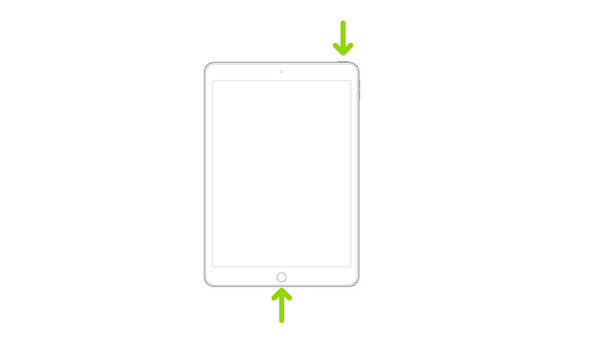
iPady bez przycisku Home
Chwyć iPada i szybko naciśnij przycisk głośności najbliższy górnemu przyciskowi. Następnie szybko naciśnij przycisk głośności znajdujący się najdalej od górnego przycisku. Później naciśnij górny przycisk i zwolnij go, gdy zobaczysz logo Apple na ekranie iPada.
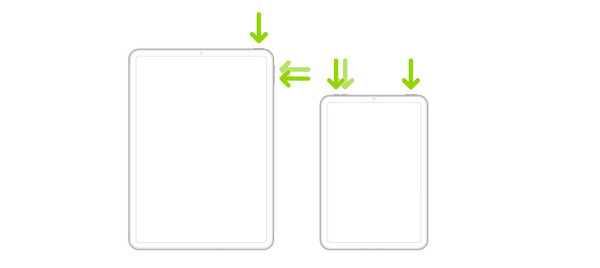
Część 2. Jak naprawić iPada zamrożonego za pomocą iTunes
iTunes może naprawić zamrożony ekran iPada w procesie przywracania. Aby jednak wykonać kopię zapasową iPada, należy użyć programu raz. Jeśli nie, nie ma plików do przywrócenia z komputera na iPada. W takim przypadku procedura nie może zostać wykonana.
Co więcej, iTunes nie jest dostępny w najnowszej wersji komputera Mac. Dostęp do niego można uzyskać tylko we wcześniejszych wersjach systemów operacyjnych Mac i Windows. Wykonaj szczegółowe kroki poniżej, aby zresetować zamrożonego iPada poprzez przywrócenie. Pójść dalej.
Krok 1Podłącz iPada do komputera za pomocą kabla USB. Następnie zezwól komputerowi na dostęp z iPada, dotykając Zaufaj temu komputerowi przycisk. Później wybierz opcję Ikona iPada w lewym górnym rogu. Na ekranie zostanie wyświetlonych wiele opcji i informacji.
Krok 2Proszę kliknąć Podsumowanie przycisk po lewej stronie, aby wyświetlić więcej opcji na ekranie. Następnie kliknij Przywracać przycisk po prawej stronie, aby rozpocząć proces przywracania.
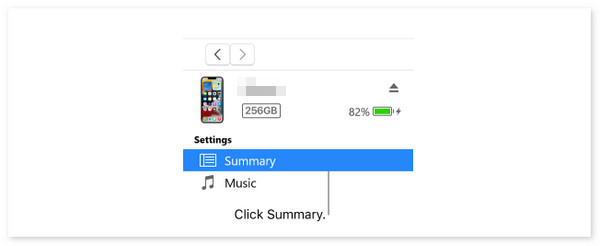
FoneLab umożliwia naprawę iPhone'a / iPada / iPoda z trybu DFU, trybu odzyskiwania, logo Apple, trybu słuchawek itp. Do stanu normalnego bez utraty danych.
- Napraw wyłączone problemy z systemem iOS.
- Wyodrębnij dane z wyłączonych urządzeń iOS bez utraty danych.
- Jest bezpieczny i łatwy w użyciu.
Część 3. Jak naprawić iPada zamrożonego za pomocą Findera
Możesz użyć Findera jako alternatywy, ponieważ iTunes jest niedostępny we wszystkich najnowszych wersjach komputerów Mac. Podobnie jak iTunes, musisz raz użyć Findera, aby utworzyć kopię zapasową danych iPada. W przeciwnym razie proces przywracania będzie niemożliwy. Czy chcesz skorzystać z tego narzędzia, aby dowiedzieć się, jak zresetować zamrożonego iPada, przywracając go? Wykonaj poniższe szczegółowe kroki. Pójść dalej.
Krok 1Podłącz iPada do komputera Mac za pomocą kompatybilnego kabla USB. Następnie wybierz nazwę iPada po lewej stronie, aby uzyskać więcej opcji. Później kliknij Ogólne przycisk po prawej stronie głównego interfejsu.
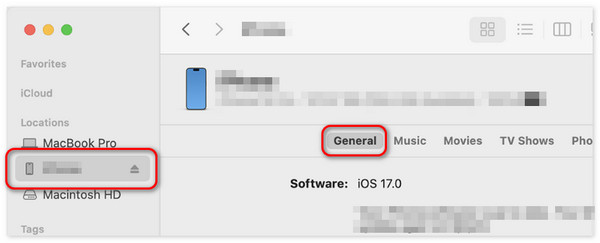
Krok 2Kliknij Przywracanie iPada przycisk po prawej stronie. Później wybierz kopię zapasową, którą wolisz przywrócić na iPadzie. Proszę wybrać najnowszą i kliknąć Przywracać przycisk. Twój zamrożony iPad musi później zostać ponownie uruchomiony, wyświetlając logo Apple.
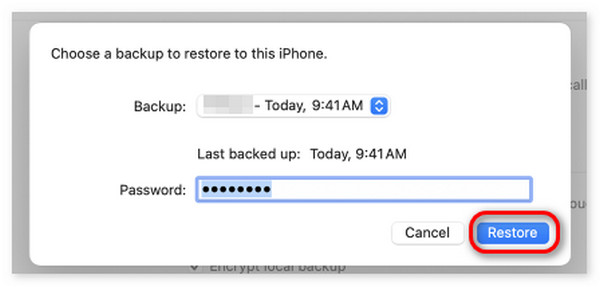
Część 4. Jak naprawić iPada zamrożonego za pomocą odzyskiwania systemu FoneLab iOS
Możesz skorzystać z narzędzia innej firmy, aby dowiedzieć się, jak naprawić zamrożony iPad. Jednym z wiodących jest Odzyskiwanie systemu FoneLab iOS. Jest to narzędzie stworzone do naprawiania ponad 50 usterek na urządzeniach iPadOS i iOS. Ponadto możesz naprawić iPada zamrożonego bez utraty plików dzięki funkcji trybu standardowego. Natomiast tryb zaawansowany usunie wszystkie dane zapisane na iPadzie. Niektóre obsługiwane problemy to wyłączone iPady, problemy z ładowaniem i zużycie baterii.
FoneLab umożliwia naprawę iPhone'a / iPada / iPoda z trybu DFU, trybu odzyskiwania, logo Apple, trybu słuchawek itp. Do stanu normalnego bez utraty danych.
- Napraw wyłączone problemy z systemem iOS.
- Wyodrębnij dane z wyłączonych urządzeń iOS bez utraty danych.
- Jest bezpieczny i łatwy w użyciu.
To narzędzie wyróżnia się tym, że obsługuje wszystkie wersje i modele iPadOS i iOS. Ponadto można go pobrać na systemy operacyjne Mac i Windows. Aby dowiedzieć się, jak to zrobić, wykonaj poniższe szczegółowe czynności Odzyskiwanie systemu FoneLab iOS pracuje nad tym, aby dowiedzieć się, jak odblokować zamrożonego iPada. Pójść dalej.
Krok 1Pobierz narzędzie, zaznaczając Darmowe pobieranie na stronie internetowej FoneLab iOS System Recovery. Później kliknij pobrany plik i skonfiguruj go. Następnie uruchom go na swoim komputerze.

Krok 2Kliknij Odzyskiwanie systemu iOS przycisk w prawym górnym rogu. Później obsługiwane usterki zostaną pokazane w interfejsie następnego ekranu. Proszę zaznaczyć Start przycisk, aby rozpocząć proces. Później chwyć kabel USB, którego użyjesz do podłączenia iPada do komputera. Zapewnij cały dostęp potrzebny oprogramowaniu.
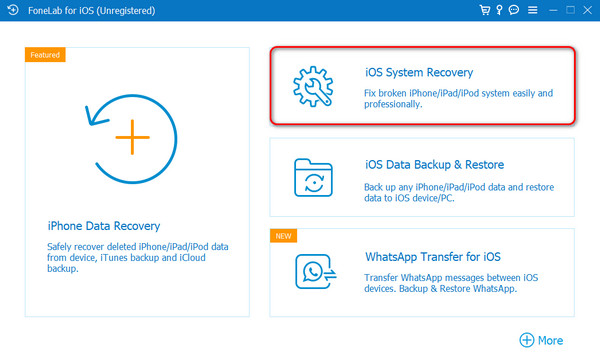
Krok 3Wyświetlony zostanie interfejs, w którym wybierzesz tryb naprawy. Proszę wybrać pomiędzy Standard Tryb i Zaawansowane Tryb. Później kliknij Potwierdzać przycisk, aby kontynuować proces. Teraz, wejdź iPada w tryb odzyskiwania postępując zgodnie z instrukcjami wyświetlanymi na ekranie. Proszę wybrać Optymalizacja or Naprawa przycisk.
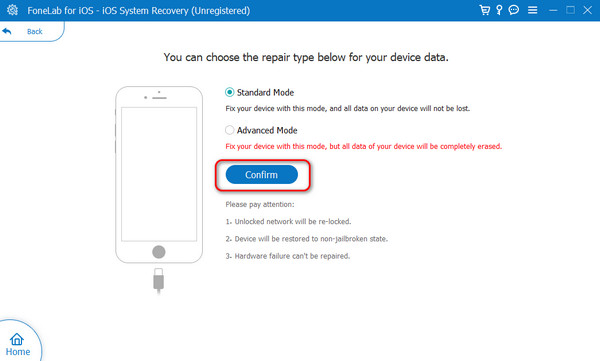
Część 5. Często zadawane pytania dotyczące naprawiania zamrożonego iPada
Czy aplikacje lub funkcje mogą powodować częste zawieszanie się iPada?
Tak. Aplikacje lub inne działania mogą powodować częste zawieszanie się iPada. Jednym z głównych powodów jest to, że Twój iPad potrzebuje więcej miejsca na dysku, gdy grasz w gry mobilne. Twój iPad nie będzie w stanie obsłużyć zasobów wymaganych przez aplikację do gier mobilnych. Jeśli tak, upewnij się, że masz wystarczająco dużo miejsca na iPadzie.
Jak mogę zapobiec zamarzaniu iPada w niskich temperaturach?
Nie zaleca się umieszczania iPadów ani innych urządzeń w ekstremalnie niskich temperaturach, zwłaszcza w wysokich temperaturach. Jeśli wystąpi ten problem, zaleca się umieszczenie iPada w pomieszczeniu o umiarkowanej temperaturze. Ma to na celu uniknięcie zamrożenia i innych problemów.
Gdy iPad jest zamrożony, nie można go całkowicie używać do wszystkich operacji, które oferuje. Na szczęście w tym poście przedstawiono 4 główne procedury, które można wykonać, aby naprawić wspomnianą usterkę. Zawiera metody rozwiązywania problemów, wbudowane programy i oprogramowanie innych firm. Spośród nich wszystkich zakładamy, że Odzyskiwanie systemu FoneLab iOS to najlepsza metoda, jakiej doświadczyłeś. Czy masz więcej pytań dotyczących problemu? Zostaw je w sekcji komentarzy poniżej. Dziękuję.
FoneLab umożliwia naprawę iPhone'a / iPada / iPoda z trybu DFU, trybu odzyskiwania, logo Apple, trybu słuchawek itp. Do stanu normalnego bez utraty danych.
- Napraw wyłączone problemy z systemem iOS.
- Wyodrębnij dane z wyłączonych urządzeń iOS bez utraty danych.
- Jest bezpieczny i łatwy w użyciu.
